WordPress에서 페이지를 복제하는 방법
게시 됨: 2020-07-16WordPress에서 페이지를 복제하는 방법을 알고 있습니까? 이 게시물에서는 WordPress에서 페이지를 복사하는 방법을 배웁니다.
WordPress에서 페이지를 복사하는 이유는 무엇입니까?
WordPress에서 페이지를 복사하는 방법을 알아야 하는 경우가 있습니다.
예를 들어 기존 글을 다시 작성하여 새 글을 게시하거나, 판매 페이지에 여러 정보가 있는 경우 유용한 내용을 복사할 수 있습니다.
질문이 있을 수 있습니다. 이 콘텐츠를 수동으로 복사할 수 없습니까?
물론 수동으로 복사할 수도 있습니다. 그러나 수동 복사는 SEO 설정 , 게시물 설정 , 관련 메타데이터 및 추천 이미지 를 복사하지 않습니다.
따라서 클릭 한 번으로 모든 설정을 복사할 수 있다면 시간을 절약할 수 있지 않습니까?
WordPress에서 페이지를 복제하는 방법을 배운다면 콘텐츠를 편집하고 작업을 시작할 수 있습니다.
이 게시물에서는 WordPress에서 페이지를 복사하는 방법을 알 수 있습니다.
WordPress에서 페이지를 복제하는 방법은 무엇입니까?
플러그인을 사용하거나 플러그인 없이 WordPress에서 페이지를 복제할 수 있습니다. 처음에 플러그인 접근 방식을 살펴보겠습니다.
플러그인을 사용하여 WordPress에서 페이지 복제
먼저 WordPress에 Yoast Duplicate Post 플러그인을 설치하고 활성화해야 합니다.
플러그인을 설치한 후 Open Pages > All Pages .
기존 페이지에서 복제 및 새 초안 옵션을 찾을 수 있습니다.

페이지 사본을 생성하려면 클론을 클릭하십시오. 복제 페이지를 만들고 게시물 편집기에서 열어 편집을 시작하려면 새 초안을 클릭합니다.
비슷한 방법으로 게시물에 대한 복제 또는 새 초안을 만들려면 게시물 > 모든 게시물로 이동하여 원하는 게시물을 선택합니다.
이 기능은 특정 디자인을 한 페이지나 게시물에서 다른 페이지로 복사하고 다른 마케팅 캠페인에 유용한 방문 페이지를 복사할 수 있는 경우 여러면에서 유용합니다.
페이지 또는 게시물을 복제하는 동안 사용자 역할을 활성화하고 사용자 정의 게시물 유형을 설정할 수도 있습니다.
아래 이미지에서 플러그인에 대한 다양한 설정을 관찰할 수 있습니다.
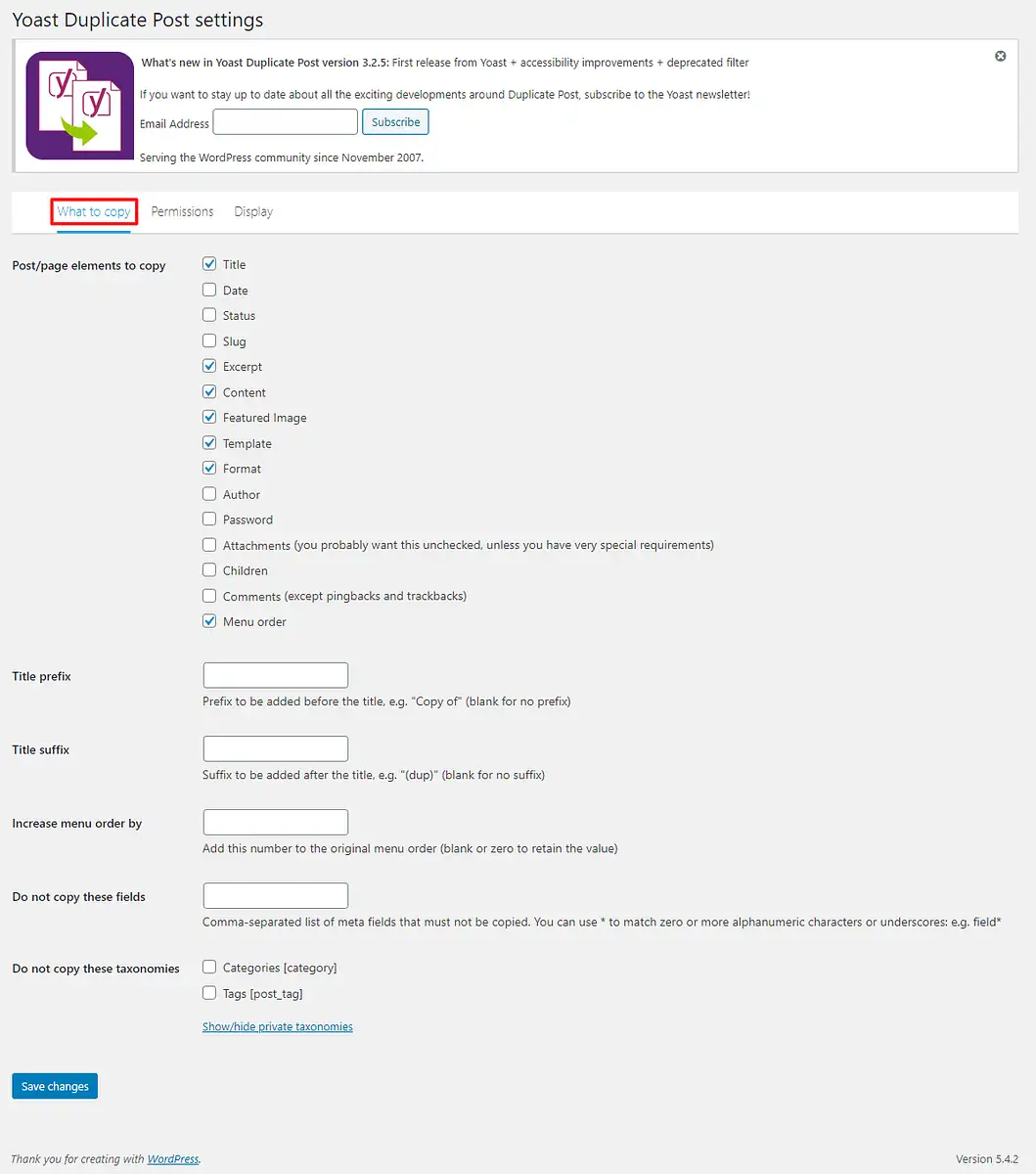
이 그림과 같이 첫 번째 탭에는 복사할 대상이 표시됩니다. 플러그인에서 제공하는 기본 옵션이 있습니다. 그러나 기본 설정에 따라 특정 설정을 활성화하거나 비활성화할 수 있습니다.
권한 탭을 살펴보십시오.
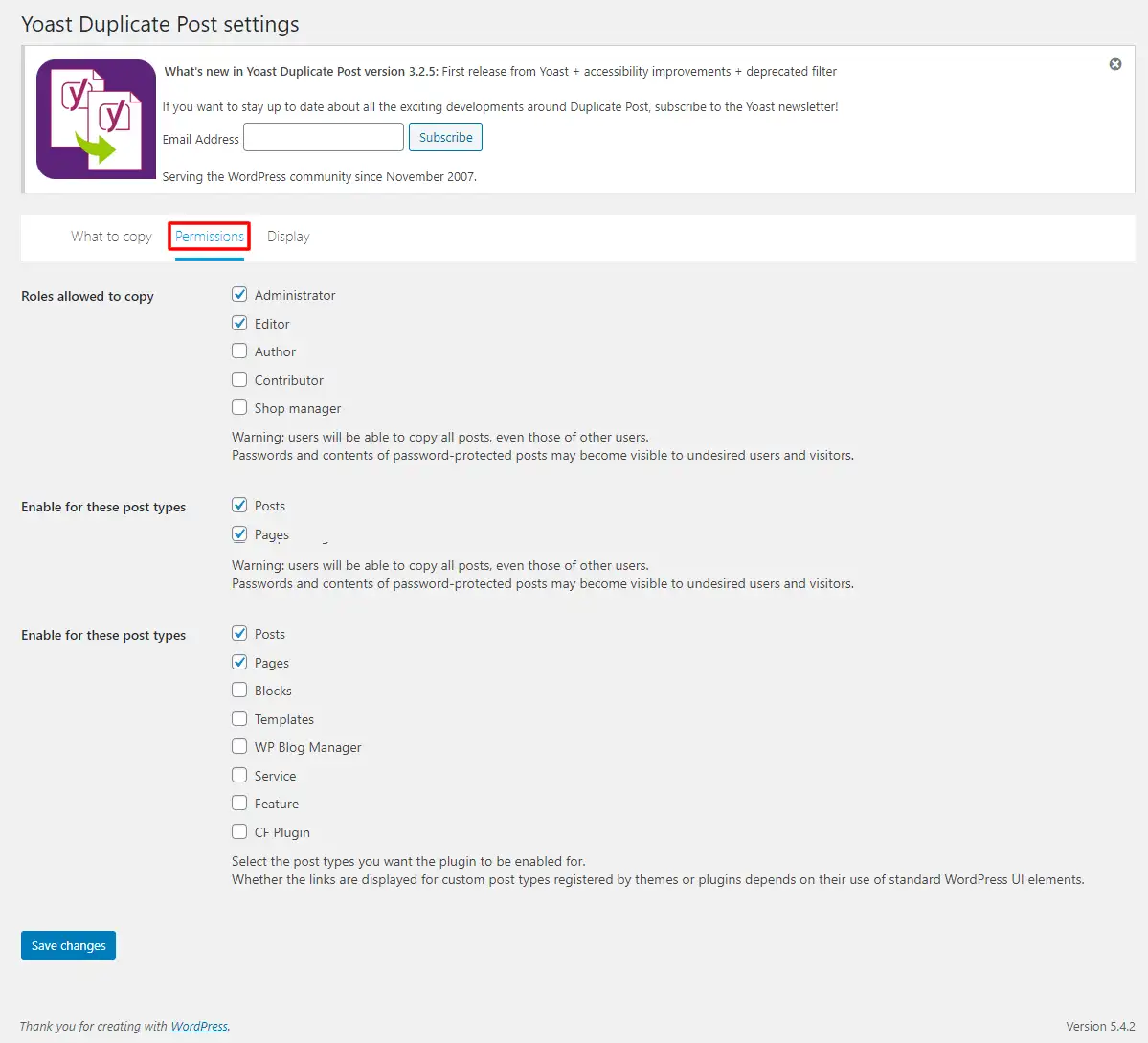
권한 탭에서 복사가 허용된 기본 역할과 복사할 수 있는 기본 게시물 유형을 볼 수 있습니다. 관리자인 경우 이 설정을 변경할 수 있습니다.
이제 디스플레이 탭을 살펴보겠습니다.
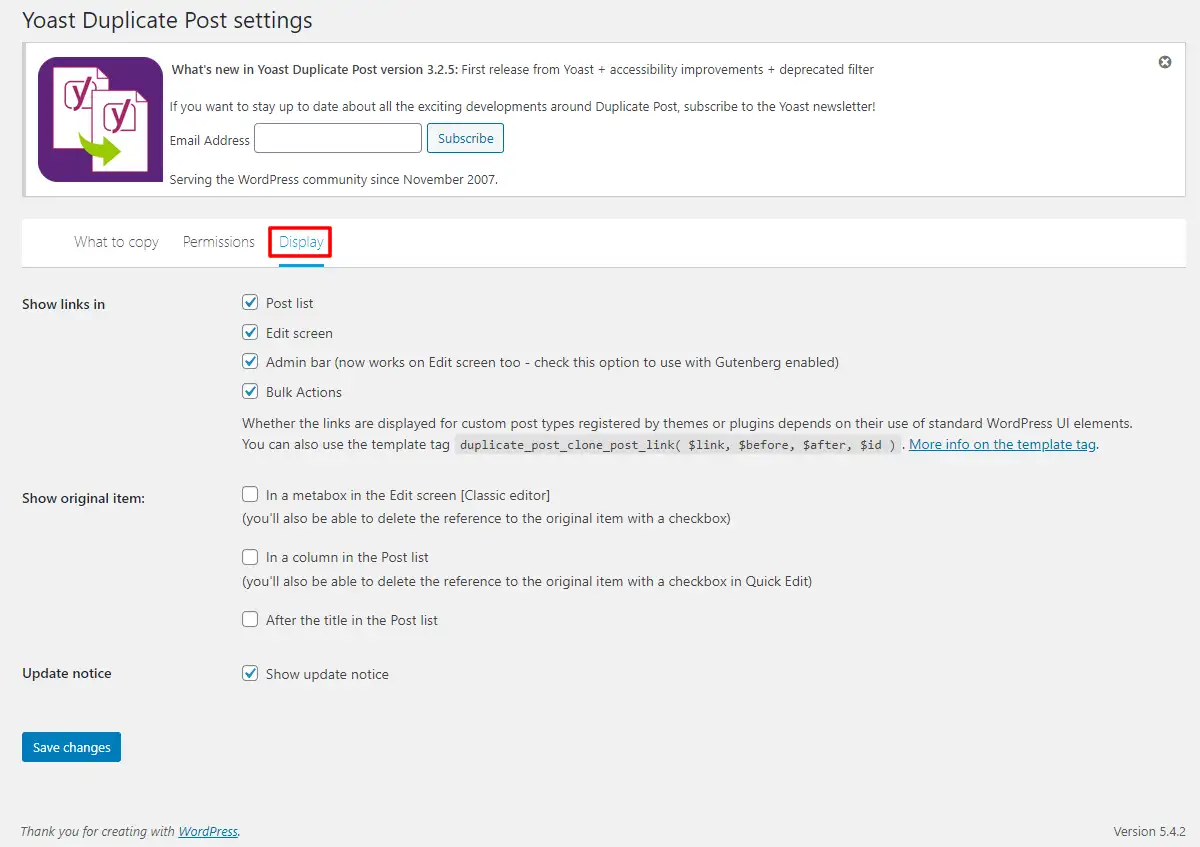
표시 탭에는 플러그인의 기본 표시 설정이 나열됩니다. 이전 탭과 마찬가지로 적절하게 변경할 수 있습니다. 설정을 변경한 후에는 저장하는 것을 잊지 마십시오.
Yoast Duplicate Post 뿐만 아니라 Duplicate Page 및 Post , Post Duplicator 등과 같은 다른 플러그인도 공식 WordPress 플러그인 저장소에서 동일한 목적으로 사용할 수 있습니다.
플러그인 없이 WordPress에서 페이지를 복제하는 방법은 무엇입니까?
코딩 을 사용하여 WordPress에서 페이지를 복제할 수도 있습니다.

이 방법을 사용하면 플러그인 추가를 피할 수 있습니다.
이 코드를 functions.php 파일에 추가하십시오. functions.php 파일에 액세스하려면 파일 관리자, FTP 클라이언트 또는 모양 편집 > 테마 편집기 > 테마 기능을 사용할 수 있습니다.
함수 rd_duplicate_post_as_draft(){
글로벌 $wpdb;
if (! ( isset( $_GET['post']) || isset( $_POST['post']) || ( isset($_REQUEST['action']) && 'rd_duplicate_post_as_draft' == $_REQUEST['action '] ) ) ) {
wp_die('복제할 게시물이 없습니다!');
}
if ( !isset( $_GET['duplicate_nonce'] ) || !wp_verify_nonce( $_GET['duplicate_nonce'], 기본 이름( __FILE__ ) ) )
반품;
$post_id = (isset($_GET['post']) ? absint( $_GET['post'] ) : absint( $_POST['post'] ) );
$post = get_post( $post_id );
$current_user = wp_get_current_user();
$new_post_author = $current_user->ID;
if (isset( $post ) && $post != null) {
$args = 배열(
'comment_status' => $post->comment_status,
'ping_status' => $post->ping_status,
'post_author' => $new_post_author,
'post_content' => $post->post_content,
'post_excerpt' => $post->post_excerpt,
'post_name' => $post->post_name,
'post_parent' => $post->post_parent,
'post_password' => $post->post_password,
'post_status' => '초안',
'post_title' => $post->post_title,
'post_type' => $post->post_type,
'to_ping' => $post->to_ping,
'menu_order' => $post->menu_order
);
$new_post_id = wp_insert_post( $args );
$taxonomies = get_object_taxonomies($post->post_type); // 게시물 유형에 대한 분류 이름 배열을 반환합니다. ex array("category", "post_tag");
foreach($taxonomy를 $taxonomy로) {
$post_terms = wp_get_object_terms($post_id, $taxonomy, array('필드' => '슬러그'));
wp_set_object_terms($new_post_id, $post_terms, $taxonomy, false);
}
$post_meta_infos = $wpdb->get_results("메타_키 선택, 메타값 FROM $wpdb->postmeta WHERE post_id=$post_id");
if (count($post_meta_infos)!=0) {
$sql_query = "INSERT INTO $wpdb->postmeta (post_id, meta_key, meta_value) ";
foreach($post_meta_infos를 $meta_info로) {
$meta_key = $meta_info->meta_key;
if( $meta_key == '_wp_old_slug' ) 계속;
$meta_value = addlashes($meta_info->meta_value);
$sql_query_sel[]= "$new_post_id, '$meta_key', '$meta_value' 선택";
}
$sql_query.= implode(" UNION ALL ", $sql_query_sel);
$wpdb->query($sql_query);
}
wp_redirect( admin_url( 'post.php?action=edit&post=' . $new_post_id ) );
출구;
} 또 다른 {
wp_die('게시물 생성 실패, 원본 게시물을 찾을 수 없습니다: ' . $post_id);
}
}
add_action( 'admin_action_rd_duplicate_post_as_draft', 'rd_duplicate_post_as_draft' );
기능 rd_duplicate_post_link( $actions, $post ) {
if (current_user_can('edit_posts')) {
$actions['duplicate'] = '<a href="' . wp_nonce_url('admin.php?action=rd_duplicate_post_as_draft&post=' . $post->ID, basename(__FILE__), 'duplicate_nonce' ) . '" title=" 이 항목 복제" rel="permalink">복제</a>';
}
$actions를 반환합니다.
}
add_filter( 'post_row_actions', 'rd_duplicate_post_link', 10, 2 );아래와 같이 마지막 줄의 필터 이름을 변경하려면:
add_filter('page_row_actions', 'rd_duplicate_post_link', 10, 2);이 코드를 올바르게 삽입하면 모든 게시물과 페이지에 복제 옵션이 표시됩니다.
결론
WordPress에서 페이지를 복제하는 방법을 배웠기를 바랍니다. WordPress에서 페이지를 복사할 수 있는 몇 가지 플러그인을 언급했습니다. 코드를 사용하여 플러그인 없이 페이지를 복사할 수도 있습니다. 비슷한 방식으로 WordPress에서 게시물을 복제할 수 있습니다.
추가 읽기
- WordPress 사이트를 삭제하는 방법
- 워드프레스 5.5 베타 1
- Google에서 웹사이트 트래픽을 늘리는 방법
